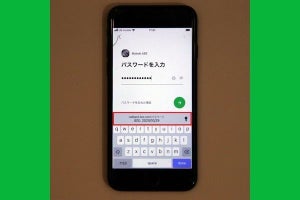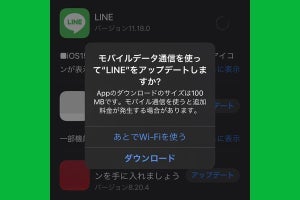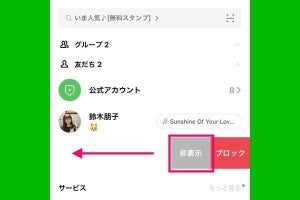LINEの問い合わせ窓口はどこ?
LINEはサポート窓口にあたる電話番号やメールアドレスを設けて(公開して)いません。LINEの操作がわからないときや、不具合が生じてサポートを求めたいときは、アプリやWebサイトの「お問い合わせフォーム」から連絡する必要があります。
-
LINEの「お問い合わせフォーム」
問い合わせる前に「ヘルプセンター」や「かんたんヘルプ」で早期解決
ところがLINEの「お問い合わせフォーム」に質問を送っても、電話サポートと違って、回答が届くまでに最大1週間程度のタイムラグが生じます。まずは「ヘルプセンター」や「LINEかんたんヘルプ」で解決できるか試し、それでもダメなら「お問い合わせフォーム」にサポートを求める順番をおすすめします。
LINEの「ヘルプセンター」には、よくある質問に対しての回答がわかりやすくまとめられています。LINE公式アカウントの「LINEかんたんヘルプ」では、AIがユーザーの質問に対応します(けっこう優秀です)。
LINE「ヘルプセンター」の使い方
LINEの「ヘルプセンター」にはLINEアプリの「設定」からアクセスします。Webブラウザで開くこともできます(ヘルプセンターへのリンク)。検索機能やよくある質問から、自分のケースに合う回答を見つけ出します。
-
【1】LINEのホーム画面右上にある「設定」ボタンをタップします
-
【2】設定画面を最下部までスクロールして、「ヘルプセンター」をタップします
-
【3】検索窓にキーワードを入力するか、「よくある質問」の項目から自分のケースにあたるものを探して開きます
「LINEかんたんヘルプ」の使い方
「LINEかんたんヘルプ」はLINE公式アカウントです。友だちになって、トークルームに質問を投稿すると、AIがそれに合った対応をしてくれます。「LINEかんたんヘルプ」を友だちに追加して利用するにはまず、LINEのホーム画面から「設定」に入り、最下部の「ヘルプセンター」をタップします。
-
【1】ヘルプセンターの画面を下にスクロールして、①「LINEに関する質問」をタップします(※)
-
【2】「追加」ボタンをタップして、友だちになります
※「LINE Payに関する質問」をタップすると、公式アカウント「LINE Payお問い合わせ」を友だちに追加できます。
-
【3】LINEかんたんヘルプとのトーク画面を開きます。メニュー(グリーンの部分)を選択するか、キーボードを表示して自分で質問を入力します
-
【4】メニューから「よくある質問」を選択した例です。AIが知りたい内容にナビゲートしてくれます
-
【5】自分で質問を入力した例です。AIと会話しながら、目的の答えに進んでいきます
LINE「お問い合わせフォーム」の使い方
LINEの「お問い合わせフォーム」には、LINEアプリの「設定」から「ヘルプセンター」に進んでアクセスします。Webブラウザで開くこともできます(お問い合わせフォームへのリンク)。
LINEの「お問い合わせフォーム」では、問題の状況を伝えるほかに次の情報の入力が求められます。スクリーンショットや写真も添付できるので、事前に準備しておくとよいでしょう。
- (ブラウザでアクセスする場合)LINEのログイン情報
- 返信用のメールアドレス
- (任意で)問題の状況がわかるスクリーンショットや写真
LINEアプリから問い合わせる方法
LINEアプリから「お問い合わせフォーム」にアクセスして、サポートを求める方法を説明します。まずは、LINEのホーム画面から「設定」を開き、「ヘルプセンター」に入ります。
-
【1】「ヘルプセンター」の画面を最下部までスクロールして、「お問い合わせ」をタップします
-
【2】「お問い合わせフォーム」が開きます。「返信用メールアドレス」を入力し、「サービス」「カテゴリ」「詳細」の項目を順にタップして、問い合わせ内容を選択します(次画面①参照)
-
【3】②追加の設問が表示されます。それに回答すると、問題の原因や解決策が案内されます
-
【4】問題が解決しなければ、さらに詳しい状況を記入し、任意でスクリーンショットや写真を添付して、「送信」ボタンをタップします
-
【5】送信後は受付番号が発行され、「Service Messages」から確認メッセージが届きます。入力したメールアドレス宛てにも確認メールが送られてきます
パソコンのWebブラウザから問い合わせる方法
スマホでLINEアプリを起動できないときなどは、パソコンのWebブラウザで「お問い合わせフォーム」にアクセスしましょう。最初にLINEアカウントへのログインを求められます。
-
パソコンのWebブラウザで開いた「お問い合わせフォーム」です。「問題発生機種」の項目でiPhone、Androidなどの選択をすること以外は、スマホ(アプリ)の場合と同様です
LINEからの回答にかかる時間はどれくらい?
現在、LINEの「お問い合わせフォーム」には、「お問い合わせへの回答に1週間程度お時間をいただく場合があります」と記されています。記事の冒頭でも触れましたが、まずはじめに「ヘルプセンター」や「LINEかんたんヘルプ」を利用して解決策を見つけることをおすすめします。ちなみに今回、実際にLINEに問い合わせを送ったところ、翌日に回答が届きました。
まとめ
LINEに限らず、インターネットやスマホのサービスにおいては、電話ではなく専用フォームやチャットを介したサポート方式が主流になっています。LINEの「ヘルプセンター」や「LINEかんたんヘルプ」は、実際に使ってみても非常によく仕上がっていて十分に実用的です。また、「お問い合わせフォーム」の途中で提示される解決策も有効です。問い合わせを送信するのは、どうしてもわからない場合の最終手段としましょう。